Rechten maken om ondersteuningstermijnen te definiëren
Definieer op welk soort ondersteuning klanten recht hebben door rechten in Dynamics 365 Customer Service te maken. Met rechten, geeft u de ondersteuningstermijn gebaseerd op het aantal uren of het aantal zaken. Het ondersteuningsniveau van de klant kan verschillen op basis van het product of de service die de klant heeft aangeschaft. De klanten die verschillende producten hebben aangeschaft kunnen op verschillende ondersteuningsniveaus recht hebben. Deze informatie kan medewerkers van de klantenservice ondersteunen bij het verifiëren of de klant in aanmerking komt en het al dan niet maken van een aanvraag voor de klant.
Maak een recht.
U kunt een recht maken in de app Customer Service-beheercentrum.
Zorg dat u de beveiligingsrol klantenservicebeheerder, systeembeheerder of systeemaanpasser of gelijkwaardige machtigingen hebt. U kunt uw beveiligingsmachtigingen controleren door de stappen uit te voeren in Uw gebruikersprofiel weergeven.
Selecteer in het siteoverzicht van Customer Service-beheercentrum de optie Servicevoorwaarden in Bewerkingen. De pagina Servicevoorwaarden verschijnt.
Selecteer in de sectie Rechten de optie Beheren.
De weergave Alle rechten wordt weergegeven. U kunt schakelen tussen verschillende systeemweergaven via de vervolgkeuzelijst.
Als u een recht van een sjabloon wilt maken, selecteert u Nieuw>Van sjabloon. Selecteer in het dialoogvenster Sjabloon selecteren de rechtensjabloon en selecteer vervolgens Selecteren.
Als u een volledig nieuw recht wilt maken, selecteert u Nieuw>Nieuw recht.
Vul uw gegevens in. Gebruik de gemakkelijke knopinfo als een handleiding.
Geef in de sectie Informatie de basisdetails op:
Naam: voer een beschrijvende naam in voor het recht.
Primaire klant: kies de klant voor wie u dit recht maakt.
Begindatum: selecteer de datum vanaf wanneer de klant recht heeft op ondersteuning.
Einddatum: selecteer de einddatum waarna de klant geen recht meer heeft op ondersteuning.
Beperken op basis op rechtstermijnen: selecteer Ja om ervoor te zorgen dat er geen aanvragen worden gemaakt als de rechtstermijn is afgelopen. Agenten kunnen geen cases maken wanneer Resterende termijnen minder dan nul is als of de resterende termijn voor een kanaal minder is dan nul.
Als u Nee selecteert, kunnen agenten cases creëren, maar wordt Resterende voorwaarden bijgewerkt naar een negatieve waarde.
SLA: kies een SLA-record (dienstverleningsovereenkomst) om de serviceniveaus of key performance indicators te koppelen voor de ondersteuning die u met dit recht levert.
Eigenaar: geef de eigenaar van het recht op.
Beschrijving: schrijf een korte beschrijving van het recht.
Geef in de sectie Rechtstermijnen de rechtstermijndetails voor het recht op:
Toewijzingstype: kies of het recht geldt voor het aantal uren of het aantal cases.
Resterende terugbrengen tot: kies of u de resterende termijn voor het aanmaken of afsluiten van cases wilt verkorten.
Als u de resterende termijn op basis van het aanmaken van de aanvraag verkort:
Het maken of bijwerken van een aanvraag aan de gekoppelde rechtstermijnen vermindert de rechtstermijnen
Het maken of bijwerken van een aanvraag aan de gekoppelde rechtstermijnen vermeerdert de rechtstermijnen
Het reactiveren van een geannuleerde casus met het gekoppelde recht vermindert de rechtstermijnen
Als u de resterende termijn op basis van het oplossen van de aanvraag verkort:
Het reactiveren van een geannuleerde casus met het gekoppelde recht vermindert de rechtstermijnen
Het reactiveren van een afgesloten casus met het gekoppelde recht vermeerdert de rechtstermijnen.
Totale aantal termijnen: geef de totale hoeveelheid ondersteuning waarop de klant recht heeft in verband met het toewijzingstype. Bijvoorbeeld, als het toewijzingstype het aantal aanvragen is en u specificeert 100 Totale Termijnen, dan komt de klant in aanmerking voor ondersteuning voor 100 aanvragen.
Het Resterende Termijn toont het totale aantal uren of aanvragen voor het resterende recht van de klant. De waarde vermindert elke keer wanneer een aanvraag wordt gemaakt of afgesloten (afhankelijk van welke u selecteert in Resterende verminderen van) voor het recht.
Selecteer Opslaan.
Als u het recht opslaat, worden aanvullende secties voor een nieuw recht toegevoegd, zoals Verwerkingsmethode, Producten en Contactpersonen.
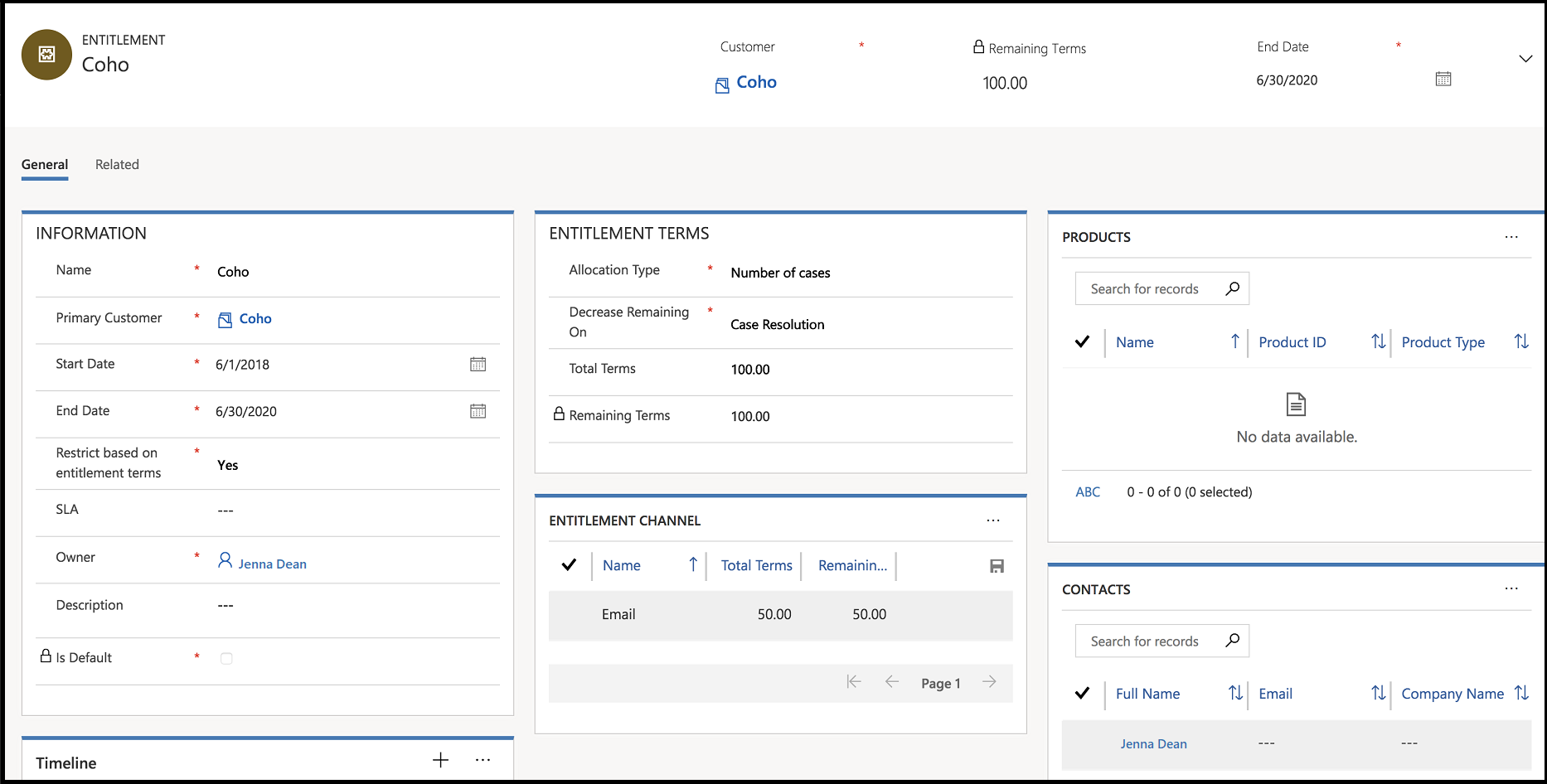
Een verwerkingsmethode toevoegen
De sectie Rechtskanaal specificeert het ondersteuningskanaal waardoor de klant de organisatie kan bereiken en ondersteuning kan zoeken.
Gebruik deze sectie om de kanalen te bepalen waar uw klanten recht op hebben en de klantenondersteuning voor elk kanaal bij te houden. U kunt bijvoorbeeld het telefoonnummer en e-mail als uw kanalen toevoegen waarmee u ondersteuning biedt. Als u de telefonische ondersteuning tot 80 uur wilt beperken en de e-mail tot 20 uur, maak dan afzonderlijke records van het rechtskanaal aan en voeg de totale termijnen toe.
Opmerking
U moet het rechtenrecord opslaan voordat u rechtskanalen aan het recht kunt toevoegen.
Selecteer in de sectie Verwerkingsmethode de optie ... en selecteer Nieuwe verwerkingsmethode toevoegen om een nieuwe verwerkingsmethode toe te voegen.
Geef de Naam van de methode en het Totaal aantal termijnen op dat u aan de methode wilt toewijzen.
Het Resterende termijn wordt nu automatisch berekend en toont het totale aantal uren of aanvragen voor het resterende recht van de klant.
Koppel een product aan het recht
Als u de rechten voor een specifiek product voor een klant wilt toepassen, koppelt u het product aan de rechten.
Opmerking
Als u geen product toevoegt, krijgt de klant recht op ondersteuning voor alle producten.
Selecteer, terwijl u zich in de rechtrecord bevindt, in de sectie Producten de optie ... en selecteer Nieuw product toevoegen om een bestaand product toe te voegen.
Voer in het vak Zoeken de eerste paar letters van de productnaam in die u met het recht wilt koppelen.
Als een product niet beschikbaar is, selecteert u Nieuw om er een te maken.
Koppel een klantencontact product aan het recht
Om alleen bepaalde contactpersonen van een klant rechten voor een specifiek product te laten eisen, koppelt u de contactpersonen met het recht.
Opmerking
Als u helemaal geen contact toevoegt, krijgen alle contacten van de gespecificeerde primaire klant recht op ondersteuning.
Selecteer, terwijl u zich in de rechtrecord bevindt, in de sectie Contactpersonen de optie ... en selecteer Bestaande contactpersoon toevoegen om een bestaande contactpersoon te koppelen.
Voer in het vak Zoeken de eerste paar letters in van de naam van de contactpersoon die u met het recht wilt koppelen. Deze contactpersoonrecord moet horen bij het account of de contactpersoon die in het veld Klant is opgegeven.
Als een contactpersoon niet beschikbaar is, selecteert u Nieuw om een contactpersoonrecord te maken.
Alle actieve rechten voor een klant worden weergegeven in de sectie Actieve Rechten van het klantenrecord.
Activeren of deactiveren van een recht
Voordat u het toepassen van rechten aan een aanvraag kunt starten, moet u deze activeren.
Selecteer, terwijl u zich in de rechtrecord bevindt, de optie Activeren.
Selecteer in het dialoogvenster Activering bevestigen de optie Activeren.
Opmerking
Als de begin- en einddatum van het recht in de toekomst vallen, wordt de status van recht ingesteld op Wachten. Op de begindatum verandert de status in automatisch in Actief. Als de einddatum in het verleden ligt, wordt het recht direct ingesteld op Verlopen.
Wanneer het recht actief is, kunt u deze niet bewerken. U kunt een recht deactiveren, zodat u het kunt bewerken, door op de opdrachtbalk de optie Deactiveren te selecteren.
Een recht instellen als standaardrecht
U kunt het recht activeren en dit vervolgens instellen als het standaardrecht voor een klant. De rechtstermijnen van het bijbehorende recht worden automatisch verlaagd. Als u echter niet wilt dat de rechtstermijnen voor een aanvraag worden verlaagd, selecteert u op de opdrachtbalk Rechtstermijnen niet verminderen op de opdrachtbalk.
Selecteer Instellen als standaard op de opdrachtbalk.
Selecteer in het dialoogvenster Standaard instellen bevestigen de optie OK.
Nu wordt automatisch het standaardrecht toegepast wanneer een aanvraag wordt gemaakt of wanneer een aanvraag wordt bijgewerkt, afhankelijk van wat u hebt geselecteerd voor standaardrechten in het gebied met systeeminstellingen. Voor meer informatie raadpleegt u de sectie Recht automatisch toepassen in stap 4 hier, het dialoogvenster Systeeminstellingen - tabblad Service.
Koppel rechten aan aanvragen
Selecteer in een aanvraagrecord in het veld Recht de knop Opzoeken en selecteer een recht. De inline zoekactie toont alleen de actieve rechten voor de klant in de aanvraag.
De rechtensectie in de aanvraagrecord toont een overzicht van alle actieve rechten voor de klant. Meer informatie:: Recente aanvragen en rechten bekijken
Een recht annuleren
Als een recht niet meer geldig is, kunt u deze annuleren. Als u een actief of wachtend recht wilt annuleren, opent u het recht en selecteert u Annuleren op de opdrachtbalk.
Het recht vernieuwen
Als u een geannuleerd of verlopen recht wilt vernieuwen, opent u het recht en selecteert u vervolgens Vernieuwen op de opdrachtbalk. Er wordt een nieuw recht aangemaakt en de status wordt ingesteld op "Concept", terwijl het geannuleerde of verlopen recht ongewijzigd blijft. De begindatum van dit nieuwe recht wordt ingesteld op de huidige datum, en de einddatum wordt ingesteld op de huidige datum plus het aantal dagen tussen de einddatum en de begindatum. De gegevens in de overige velden worden zoals ze zijn gekopieerd uit het oude recht.